すべてのプログラム→アクセサリ→ペイントを開きます。

ツールボックスのアイコンのどれか1つの上に、マウスのポインター(カーソル)を持って来て、1,2秒待つとツールの機能説明が表示されます。
キャンバスの大きさの変更は、右端の青い点にポインターを持って来て斜め右下に向かってドラッグさせるか、画面上のバーの「変形」からキャンバスの色とサイズで、半角英数で数字を入力します。
カラーボックスに無い色は、画面上のバーの「色」から「色の編集」→色の作成で色を作ります。また、ペイントを一旦閉じると、
カラーボックスの色は初期化されます。

その他、分からない用語等は、ヘルプのトピックの検索→キーワードで、検索してください。

ペイントの曲線のワザにこういうものがあります。
描くには、すこし練習が必要ですが挑戦してみてくださいね。
また、その他の説明は、下のサイトでもやっていますので、参考にしてください。
http://www5a.biglobe.ne.jp/~color2/lesson/paint/p_menu.html


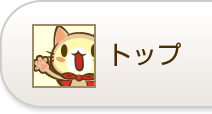
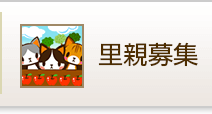


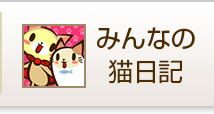
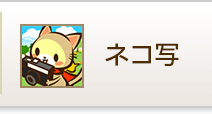
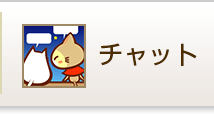
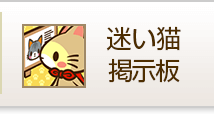
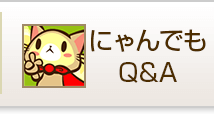
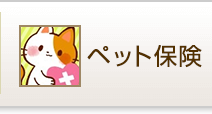

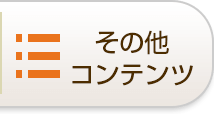

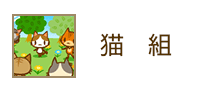










 0
0
最近のコメント